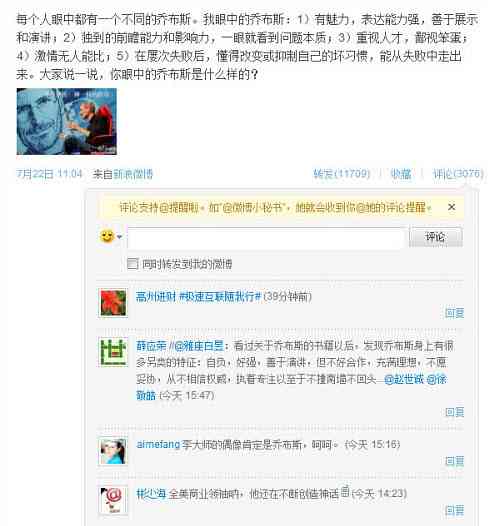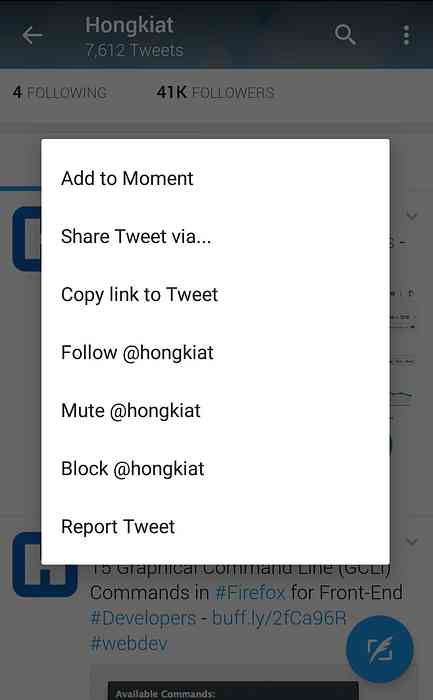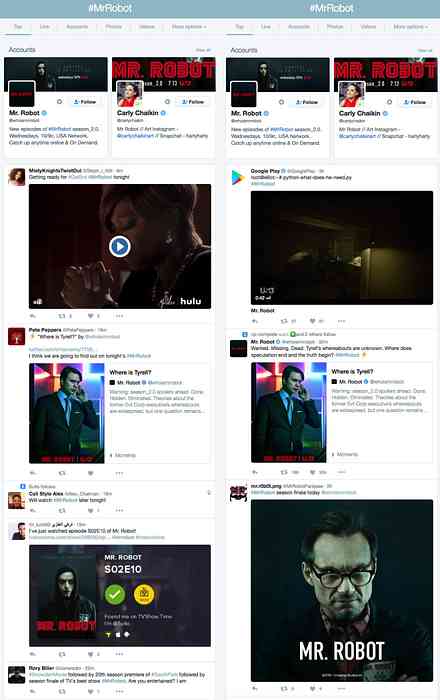Το Twitter έχει συντομεύσεις πληκτρολογίου και πρέπει να το χρησιμοποιείτε

Περιηγείστε στο Twitter με το ποντίκι σας; Σταμάτα το! Οι συντομεύσεις πληκτρολογίου του Twitter κάνουν τα πάντα για τη χρήση του ιστότοπου γρηγορότερα και είναι εύκολο να παραληφθούν.
Πολλοί άνθρωποι δεν το συνειδητοποιούν, αλλά οι εφαρμογές ιστού μπορούν να έχουν και συντομεύσεις πληκτρολογίου, συμπεριλαμβανομένων των Facebook και Twitter. Η εκμάθηση των συντομεύσεων πληκτρολογίου του Twitter δεν είναι δύσκολη: υπάρχει πραγματικά γρήγορος τρόπος να τα μάθετε. Απλά πατήστε "?" Και θα δείτε αυτό το αναδυόμενο παράθυρο:

Εάν είστε συνηθισμένοι σε συντομεύσεις πληκτρολογίου που βασίζονται στον ιστό, πολλά από αυτά θα φαίνονται διαισθητικά, αλλά εάν δεν υπάρχει εδώ ένας γρήγορος αποκωδικοποιητής για όλες αυτές τις κρυπτικές λειτουργίες. Μην ανησυχείτε: στην πραγματικότητα είναι αρκετά απλή!
Πλοήγηση και αλληλεπίδραση με Tweets
Πρώτα πράγματα πρώτα: πρέπει να μάθετε να πηδούν από το tweet στο tweet. Μεταβείτε στο Twitter και, στη συνέχεια, πατήστε το γράμμα "j" στο πληκτρολόγιό σας. Στη συνέχεια θα δείτε ένα μπλε κουτί γύρω από το κορυφαίο τιτίβισμα:

Τώρα μπορείτε να περιηγηθείτε στο χρονικό σας γράμμα, χρησιμοποιώντας το "j" για να κατεβάσετε ένα και το "k" για να ανεβείτε ένα. Το μπλε κουτί θα μετακινηθεί και το πρόγραμμα περιήγησης θα μετακινηθεί προς τα κάτω για να συμβαδίσει.
Διάφορες συντομεύσεις πληκτρολογίου σας επιτρέπουν να αλληλεπιδράσετε με ό, τι tweet περιβάλλεται από το μπλε κουτί. Πατήστε "r" για να απαντήσετε στο τρέχον τιτίβισμα, "l" για να το αρέσει ή "t" για να το επαναλάβετε. Μπορείτε να σβήσετε και να αποκλείσετε γρήγορα τους χρήστες με "u" και "b", αντίστοιχα.
Θέλετε να δείτε περισσότερες λεπτομέρειες σχετικά με ένα συγκεκριμένο tweet; Χτυπήστε "Enter"

Τώρα μπορείτε να δείτε πόσες αρέσει και retweets η θέση έχει, και περιηγηθείτε στις απαντήσεις χρησιμοποιώντας "j" και "k". Χτυπήστε "Αποδράστε" ανά πάσα στιγμή για να επιστρέψετε στο χρονοδιάγραμμά σας.
Αν ένα είδωλο έχει προσαρτήσει εικόνες, μπορείτε να πατήσετε "o" για να επεκτείνετε αυτές τις εικόνες.

Η πρώτη εικόνα θα εμφανιστεί και μπορείτε να χρησιμοποιήσετε τα αριστερά και τα δεξιά βέλη για να μεταβείτε από τη μια εικόνα στην άλλη. Πάλι, πατήστε "Αποδράστε" για να επιστρέψετε στο χρονοδιάγραμμά σας.
Εάν κατά την περιήγηση παρατηρείτε ότι υπάρχουν νέα μηνύματα που θέλετε να δείτε, απλά πατήστε το πλήκτρο "." Ή το χρονικό διάστημα. Θα ανοίξουν νέα μηνύματα στο πάνω μέρος του χρονικού σας πλαισίου και το Twitter θα μεταβεί στην κορυφή και θα επιλέξει το πρώτο tweet για εσάς.
Σύνθεση ενός Tweet χωρίς να αγγίζετε το ποντίκι σας
Κάτι στο μυαλό σου; Καλύτερα τιτίβισμα στον κόσμο. Για να το κάνετε αυτό χωρίς να αγγίξετε το βρώμικο ποντίκι σας, απλά πατήστε το πλήκτρο "n". Θα εμφανιστεί ένα παράθυρο σύνθεσης:

Πληκτρολογήστε το τιτίβισμα όπως συνήθως. Όταν τελειώσετε, πατήστε Control + Enter για να στείλετε το tweet (Command + Enter στο macOS.) Αυτό είναι!
Μετάβαση σε διαφορετικές σελίδες
Μπορεί να πιστεύετε ότι το ποντίκι είναι απαραίτητο για να φτάσετε από το χρονοδιάγραμμά σας στις ειδοποιήσεις σας ή σε οποιοδήποτε άλλο τμήμα του ιστότοπου. Δεν είναι! Υπάρχει μια δέσμη συντομεύσεων ειδικά για το άλμα από τη μια σελίδα στην άλλη.
Αυτές οι συντομεύσεις λειτουργούν λίγο διαφορετικά: για να τις χρησιμοποιήσετε, πρέπει να πατήσετε γρήγορα το "g" ακολουθούμενο από μια άλλη επιστολή. Εάν είστε οπαδός των συντομεύσεων πληκτρολογίου του Gmail, αυτές λειτουργούν με τον ίδιο τρόπο.
Εάν θέλετε να δείτε τις ειδοποιήσεις σας, πατήστε "g" και στη συνέχεια "n". Αν θέλετε να δείτε το δικό σας προφίλ, πατήστε "g" ακολουθούμενο από "p." Αν θέλετε να δείτε το προφίλ κάποιου άλλου, "Που ακολουθείται από" u ". Σε αυτήν την περίπτωση, θα εμφανιστεί ένα παράθυρο:

Αρχίστε να πληκτρολογείτε τον χρήστη του οποίου το προφίλ θέλετε να δείτε και πατήστε "Enter" όταν βλέπετε το σωστό. Θα μεταβείτε στο προφίλ. Όταν ολοκληρώσετε την περιήγηση στα tweets των χρηστών, πατήστε "g" και στη συνέχεια "h" για να επιστρέψετε στο χρονικό σας πλαίσιο.
(Μπορείτε επίσης να πατήσετε το "g" ακολουθούμενο από "o" για να φτάσετε στις Στιγμές ... αλλά ποιος χρησιμοποιεί στιγμές;)
Και αυτό είναι το μεγαλύτερο μέρος αυτού που πρέπει να ξέρετε. Και πάλι, μπορείτε να δείτε μια πλήρη λίστα συντομεύσεων πληκτρολογίου ανά πάσα στιγμή πατώντας "?" Στο πληκτρολόγιό σας. Ελέγξτε αυτή την όποια στιγμή ξεχάσετε μια συντόμευση πληκτρολογίου και τελικά θα αναρωτηθείτε γιατί ποτέ έχετε ενοχλήσει να χρησιμοποιήσετε το Twitter με το ποντίκι σας. Απολαμβάνω!